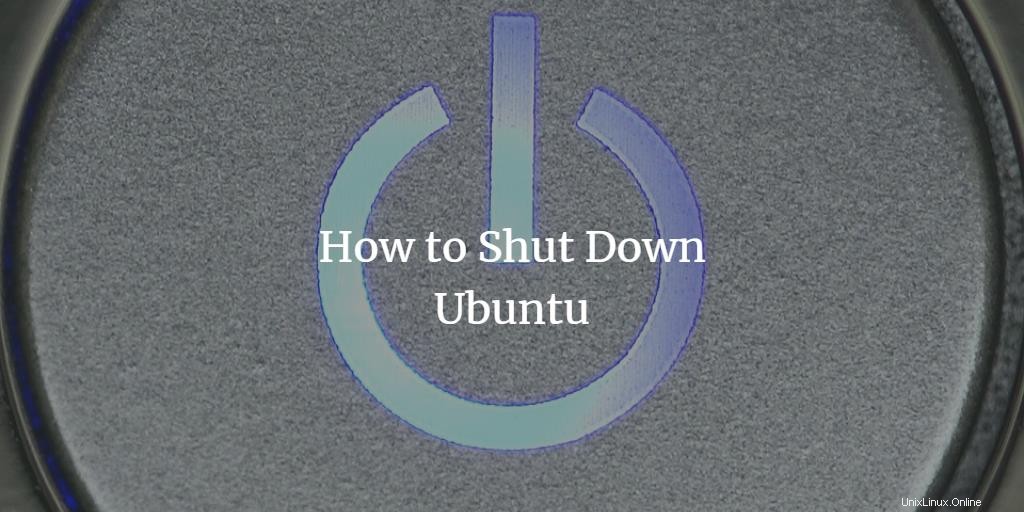
Ubuntu était à l'origine un système d'exploitation basé sur un terminal, mais au fil du temps, Linux a lentement introduit l'interface utilisateur graphique dans son système d'exploitation. De nos jours, les méthodes GUI sont le seul moyen de résoudre de nombreux problèmes avec le système d'exploitation. Nous allons vous montrer quelques méthodes intéressantes pour éteindre votre système sous Ubuntu comme un pro !
Ubuntu, comme tous les autres systèmes d'exploitation, offre plusieurs façons de s'arrêter. Il s'agit notamment de méthodes simples telles que cliquer sur un bouton ou transmettre des commandes au système via un terminal.
Arrêtez Ubuntu à l'aide du menu Système
Si vous utilisez un bureau Ubuntu, il est facile d'arrêter ou d'éteindre le système. Le menu système d'Ubuntu offre la possibilité d'éteindre le système dans un menu déroulant dans le coin supérieur droit du bureau. Lorsque vous cliquez sur le bouton de mise hors tension, une boîte de dialogue apparaît avec 3 options.
- Annuler
- Redémarrer
- Arrêt
Vous pouvez prendre une décision dans les 60 secondes. Après 60 secondes, le système s'éteindra automatiquement.
Arrêter Ubuntu en utilisant le Terminal
Les instructions suivantes utilisent la ligne de commande, vous pouvez donc les utiliser sur les serveurs et les systèmes de bureau Ubuntu et les installations sans tête comme les serveurs cloud. Sur le bureau, vous pouvez ouvrir Terminal en appuyant simplement sur Alt + Ctrl + T sur le clavier ou en cliquant avec le bouton droit sur le bureau et en cliquant sur un terminal ouvert. Pour les serveurs et les systèmes sans tête, vous utiliserez probablement un client SSH pour établir une connexion de terminal. Plusieurs commandes sont utilisées pour arrêter le système.
Mise hors tension et commande de mise hors tension
Exécuter :
sudo power off
Cette commande arrête immédiatement le système.
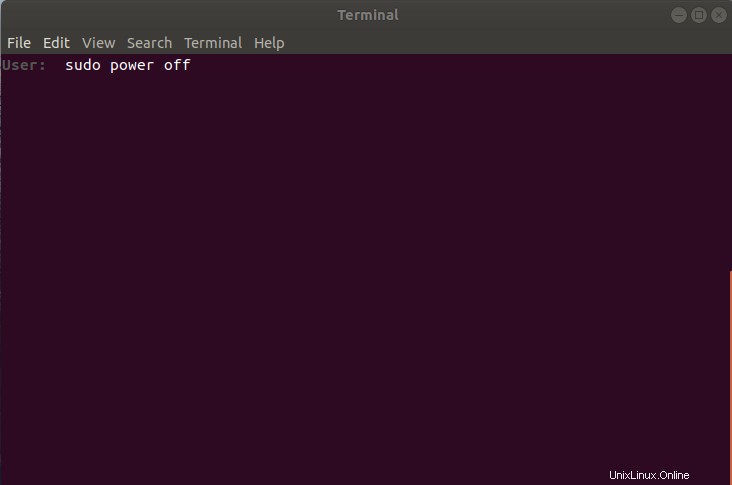
sudo poweroff
Cette commande demande un mot de passe puis arrête le système.

Arrêter -h maintenant
Cette commande éteindra immédiatement le système.
shutdown -h now
Planifier l'arrêt d'Ubuntu
Mais si vous souhaitez arrêter le système après un certain temps, vous pouvez spécifier l'heure au lieu de "maintenant". Il éteindra le système après l'heure spécifiée. Pour ce type de commande :
shutdown -h (time in minutes)

Cette commande éteindra le système après 1 minute.

Pour annuler cette commande d'arrêt, tapez command :
shutdown -c

Une commande alternative pour arrêter le système après un temps spécifié est :
Shutdown +30
Cela éteindra le système après 30 minutes.
Vous pouvez également laisser un commentaire avec la commande d'arrêt. Tapez la commande
shutdown +30 "you have a meeting right now"

Arrêter Ubuntu à une heure spécifiée
Si vous souhaitez éteindre à une heure précise comme 20h03, tapez la commande :
shutdown –h 20:3

Obtenir une liste des paramètres d'arrêt
Pour obtenir une liste de tous les paramètres pouvant être utilisés avec la commande shutdown ainsi que leurs utilisations, tapez la commande :
shutdown --help
La commande shutdown peut faire beaucoup avec les paramètres suivants.
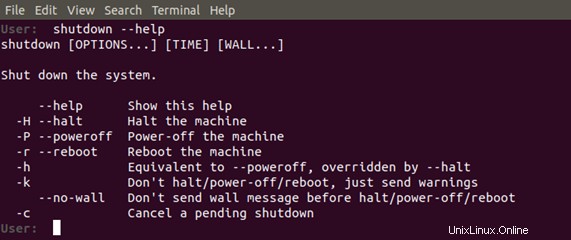
Obtenir une liste de tous les paramètres de commande de mise hors tension
La commande poweroff peut également être utilisée avec différents paramètres. Pour obtenir une liste de tous les paramètres pouvant être utilisés avec la commande poweroff ainsi que leurs utilisations, tapez la commande :
poweroff --help
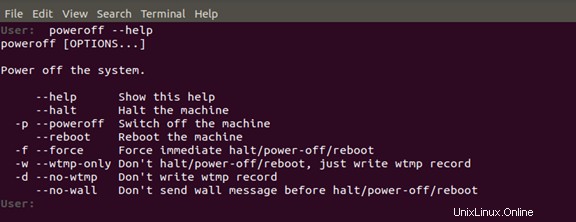
Vous devez donc savoir qu'il existe de nombreuses façons d'arrêter et d'éteindre votre machine dans Ubuntu. Les commandes de base d'arrêt et de mise hors tension avec différents paramètres peuvent exécuter diverses fonctions pour arrêter une session. Vous pouvez maintenant utiliser l'une des méthodes mentionnées ci-dessus pour éteindre votre machine.